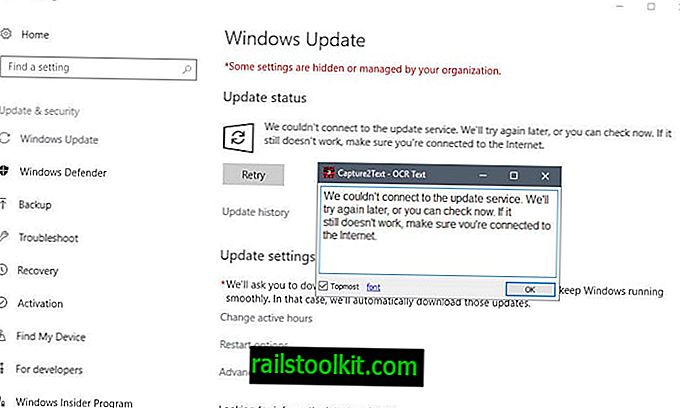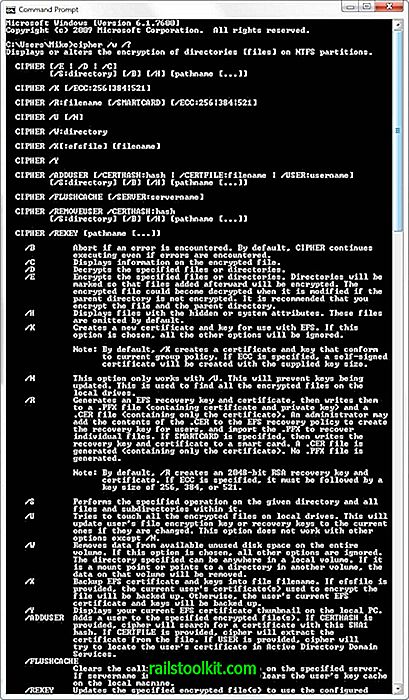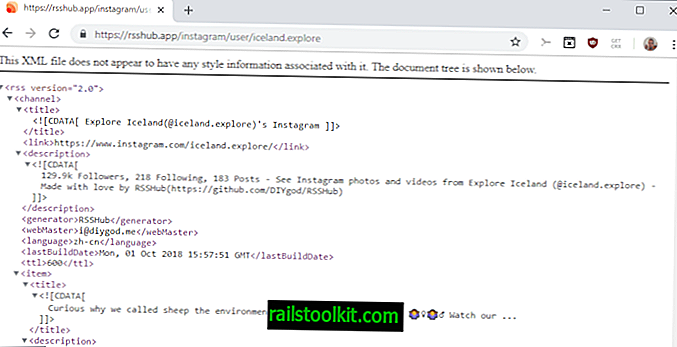Het instellen van e-mailaccounts in e-mailclients op desktopcomputers zoals Thunderbird of Outlook is meestal een handeling die u moet doen en vergeten. Nadat de accounts zijn ingesteld, hebben ze helemaal geen aanwezigheid of onderhoud meer nodig, tenzij de e-mailprovider wijzigingen in het systeem aanbrengt of u uw accountwachtwoord op de website van de provider wijzigt.
Soms moeten e-mailaccountgegevens, zoals de gebruikersnaam en het wachtwoord, worden opgehaald. Een gebruiker kan het e-mailaccount op een andere computer, een mobiel apparaat zoals een smartphone, willen configureren of rechtstreeks toegang tot de e-mail als de provider ook webmail aanbiedt.
Thunderbird verbergt de wachtwoorden, net als de meeste andere e-mailclients, standaard, maar biedt een optie om ze in de wachtwoordbeheerder weer te geven. Dit is vergelijkbaar met de manier waarop de Firefox-webbrowser opgeslagen wachtwoorden verwerkt.
Voor extra beveiliging kan een hoofdwachtwoord worden geconfigureerd dat moet worden ingevoerd voordat de gebruiker toegang heeft tot de opgeslagen e-mailaccountgegevens.
Ga als volgt te werk om Thunderbird-wachtwoorden te herstellen of te wijzigen:
- Open de e-mailclient Thunderbird. We gebruiken de 3.1-tak in deze handleiding, maar deze werkt ook in alle nieuwere versies van het programma.
- Klik op Extra> Opties en schakel over naar Beveiliging> Wachtwoorden.
- Klik op de knop Opgeslagen wachtwoorden. Dit geeft een lijst weer van alle e-mailaccounts met een opgeslagen wachtwoord. Mogelijk vindt u hier ook andere accounts. Deze lijst kan oude e-mailaccounts bevatten die niet meer worden gebruikt. Die kunnen door de gebruiker worden verwijderd door ze eerst te selecteren en daarna op de knop Verwijderen te drukken.
- Alle e-mailaccountwachtwoorden die zijn opgeslagen in Thunderbird kunnen worden weergegeven door te klikken op Wachtwoorden tonen die u moet bevestigen wanneer een prompt verschijnt. Dezelfde lijst toont ook de gebruikersnaam en de site (dat is de e-mailprovider).
- Om wachtwoorden te wijzigen, selecteert u eenvoudig het e-mailaccount dat moet worden gewijzigd en klikt u op de knop Verwijderen. De volgende keer dat Thunderbird e-mails van verwijderde accounts probeert op te halen, wordt om een wachtwoord voor dat account gevraagd. Merk op dat het wijzigen van wachtwoorden alleen van toepassing is op het opgeslagen wachtwoord. Het daadwerkelijke wachtwoord van het e-mailaccount kan alleen worden gewijzigd op de website van de provider.
- Als u met de rechtermuisknop op een account klikt, worden opties weergegeven om de gebruikersnaam of het wachtwoord te kopiëren, zodat u deze ergens anders kunt plakken.
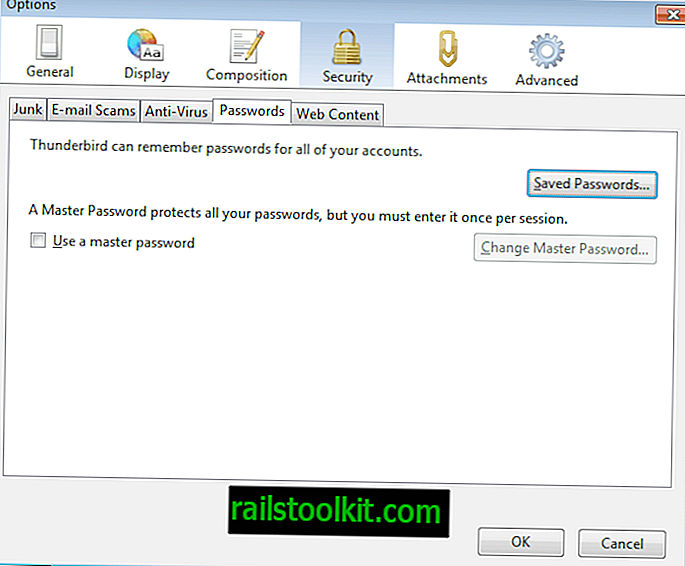

En zo kunt u wachtwoorden herstellen of wijzigen in de Thunderbird e-mailsoftware. Zoals u ziet, kan dit ook nuttig zijn om wachtwoorden en e-mailaccountgegevens te verwijderen die niet langer in de e-mailclient worden gebruikt.
Omdat iedereen toegang heeft tot de informatie als ze lokale toegang hebben, wordt sterk aangeraden om "een hoofdwachtwoord gebruiken" te selecteren als anderen lokale toegang tot uw computer hebben.